A Lixeira é um lugar que armazena temporariamente seus arquivos excluídos no seu PC como uma lixeira na vida real. Se você se arrepender de excluir um arquivo, você pode restaurá-lo rapidamente. Mas a questão é, e se você esvaziá-lo? Como você pode recuperar seus arquivos excluídos após esvaziar a Lixeira? Seus arquivos desapareceram totalmente do seu PC? Bem, este tutorial explicará 2 maneiras de recuperar seus arquivos após esvaziar a Lixeira do Windows. Continue lendo para saber os detalhes.

Se você esvaziar a Lixeira no Windows 11/10/7, parece que todos os seus arquivos excluídos são apagados permanentemente. Em outras palavras, você só pode obter uma pasta da Lixeira vazia após esvaziá-la. Então vem a pergunta: Existe alguma possibilidade de recuperar arquivos excluídos permanentemente da Lixeira?
Na verdade, a resposta é “sim”.
No momento em que você esvaziar a Lixeira, todo o conteúdo será marcado como invisível. Não salve novos itens no seu disco rígido. Caso contrário, esses conteúdos serão substituídos e irrecuperáveis. Portanto, se você quiser restaurar arquivos excluídos da Lixeira após esvaziá-la, não deve salvar novos arquivos no local físico relacionado.
Você pode usar esta solução se tiver habilitado o recurso Histórico de Arquivos do Windows antes e não consigo encontrar os arquivos deletados na lixeira. Aqui, usaremos o Windows 11 como exemplo.
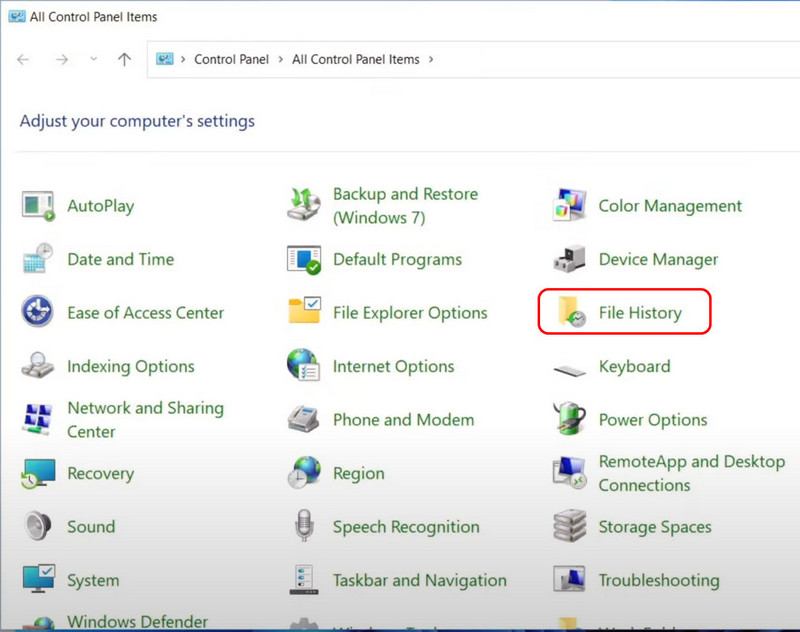
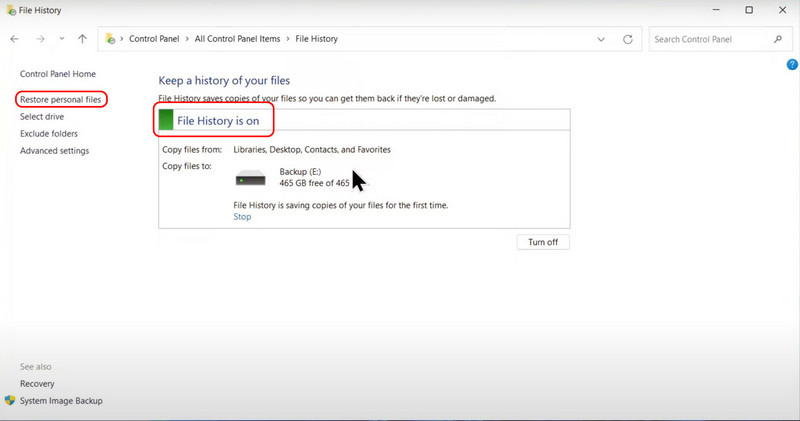
Se o método acima não funcionar, você pode tentar este com uma taxa de sucesso de 99.9%.
Recuperação de Dados Aiseesoft é uma ferramenta de recuperação de dados excelente que permite resgatar dados de qualquer situação de perda de dados em um computador ou outras unidades removíveis. Você pode recuperar quase todos os tipos de dados e exportar com uma ampla seleção de formatos de saída. Portanto, é muito fácil recuperar seus dados perdidos no Windows 11/10/7.
Além disso, o Aiseesoft Data Recovery também usa a mais recente varredura de dados de IA para detectar seus arquivos perdidos. A varredura rápida, por exemplo, usa IA para analisar qual arquivo é acessado e usado com frequência. Enquanto isso, ele pulará aqueles raramente abertos, melhorando a eficiência.
100% seguro. Sem anúncios.
100% seguro. Sem anúncios.
Funcionalidades
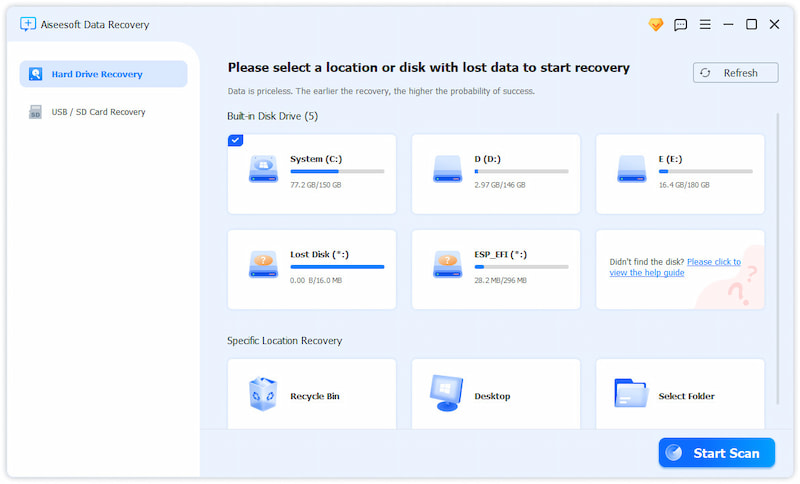
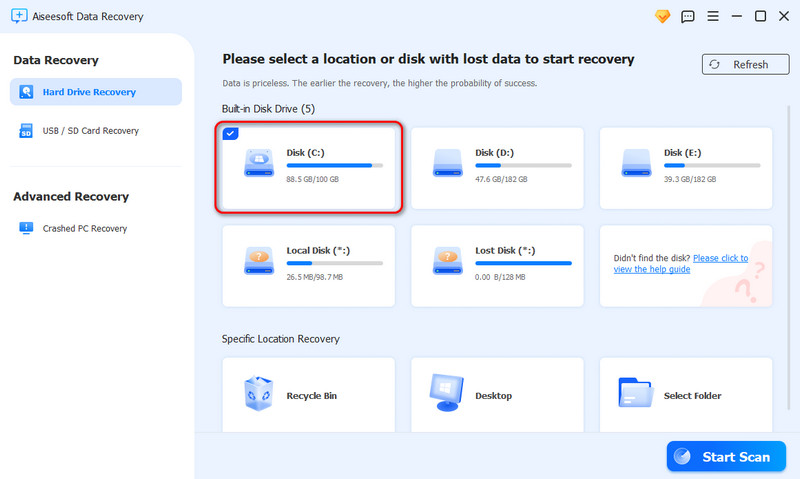
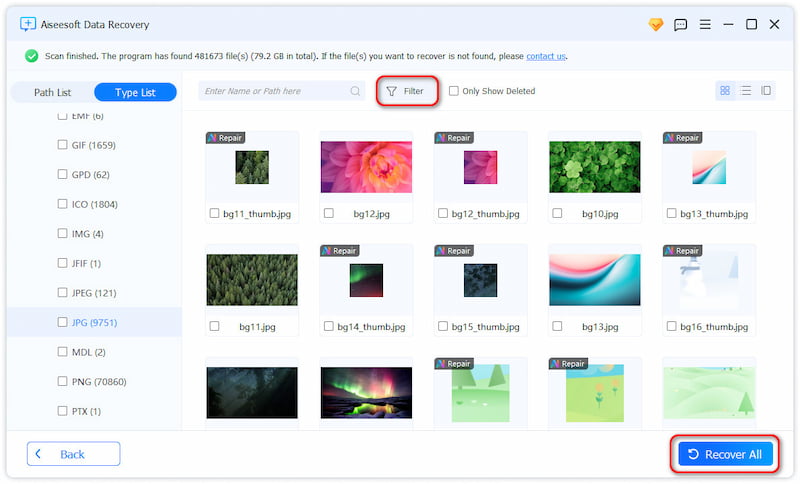
Por quanto tempo meus arquivos ficarão armazenados na Lixeira?
Por padrão, não há limites de tempo para seus arquivos excluídos na Lixeira do Windows. No entanto, o sistema pode excluir alguns deles automaticamente para liberar espaço se seu disco estiver cheio.
Posso restaurar meus arquivos excluídos depois de esvaziar a Lixeira sem um backup?
Claro! Quando você esquece de fazer backup de seus dados, Aiseesoft Data Recovery pode ser considerado sua melhor escolha. Ele pode recuperar quase qualquer formato de arquivo em qualquer dispositivo com uma taxa de sucesso de 99.9%.
Qual é a localização da Lixeira no Windows?
É normalmente preservado no disco C. Mas você também pode alterar a rota manualmente. Primeiro, clique com o botão direito do mouse em Recycle Bin. Em seguida, escolha Propriedades. Você pode alterar o caminho dele lá.
Conclusão
Hoje, discutimos várias maneiras de recuperar seus arquivos excluídos após esvaziar a Lixeira. Você pode usar o Histórico de Arquivos para visualizar seus arquivos antigos e inalterados. Mas você deve habilitá-lo antes de excluir os arquivos, ou não funcionará. Nesse caso, você pode dar uma olhada no Aiseesoft Data Recovery, que é capaz de recuperar seus dados em qualquer situação sem nenhum dano de arquivo ou riscos de perda.
Recuperação de dados do Windows
1.1 Recuperação Lenovo1.2 Recuperação do Sistema1.3 Recuperar arquivos excluídos da Lixeira1.4 Recuperar arquivos excluídos no Windows1.5 Restaurar da pasta antiga do Windows1.6 Recuperar arquivos excluídos do Shift1.7 Recuperar arquivos perdidos após a atualização do Windows 11
O Aiseesoft Data Recovery é o melhor software de recuperação de dados para recuperar fotos, documentos, e-mails, áudio, vídeos, etc. excluídos/perdidos do seu PC/Mac.
100% seguro. Sem anúncios.
100% seguro. Sem anúncios.